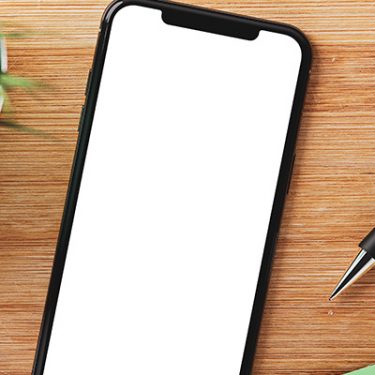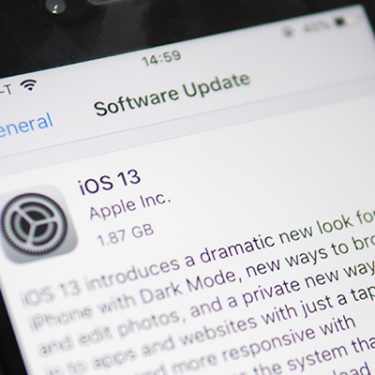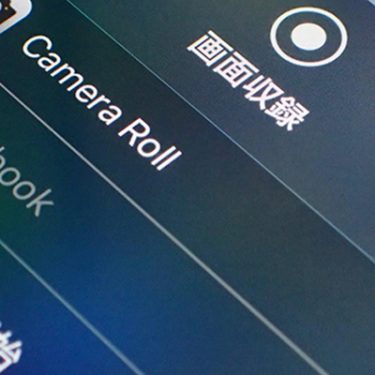iPhoneがiOS 11になって、いろいろな機能が更新されました。その中で、あまり注目はされていないけれど、気が付くと「あれ?便利になってる!」という機能があります。
それが「コントロールセンター」です。
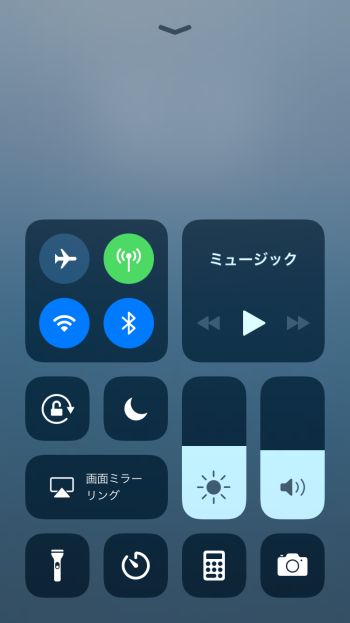
「コントロールセンター」とは、よく使う設定項目やアプリを1カ所に集約して使いやすくした機能。画面を下から上へスワイプすると出てくる(iPhone Xは上からスワイプ)、あのコントロール画面です。
iOS 10に比べるとデザインがすっきりとして、感覚的に使えるようになった気がします。しかし、変わったのは見た目だけではありません。では、どんなところが変わったのか、おもなポイントを紹介していきましょう。
好みに応じたカスタマイズが可能に!
これまでは、操作できる機能が最初から決められていましたが、iOS 11では、収める機能を自分の好みに応じてカスタマイズできるようになりました。カスタマイズできる機能は、全部で17種類。削除や追加が自由に行えます。
カスタマイズの方法は、ホーム画面から「設定」をタップ。そこから[コントロールセンター]→[コントロールをカスタマイズ]と進んでいき、好きな機能を追加することができます。
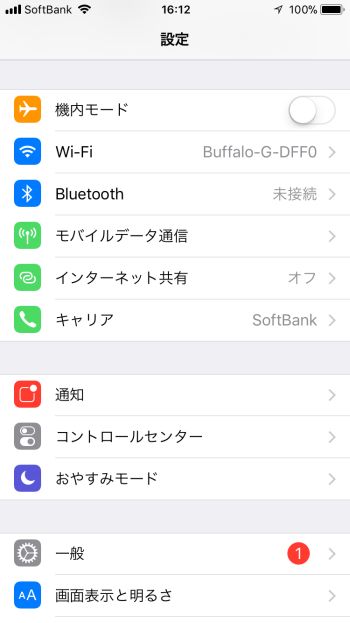
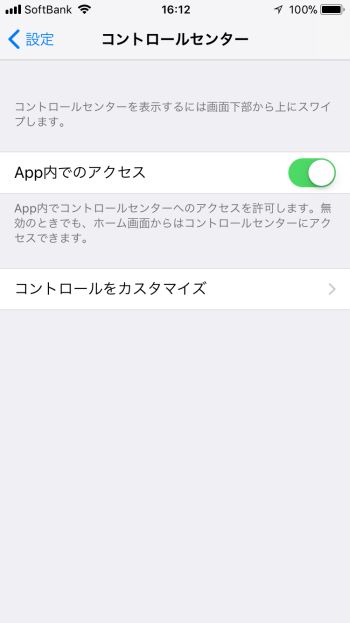
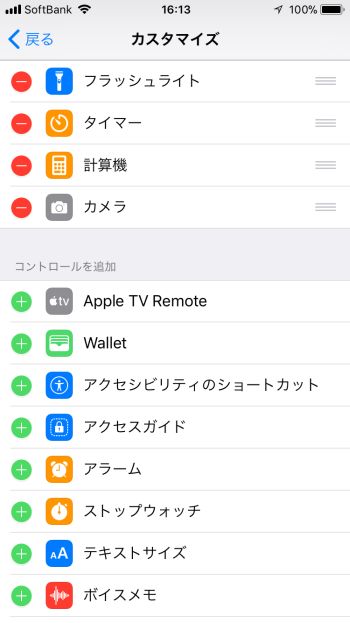
「ミュージック」の操作性も向上!
ミュージックアプリのコントロールは、iOS10では左へフリップすると現れましたが、iOS11ではトップに表示されています。ワンアクション減ったので、操作性はよくなったと思います。
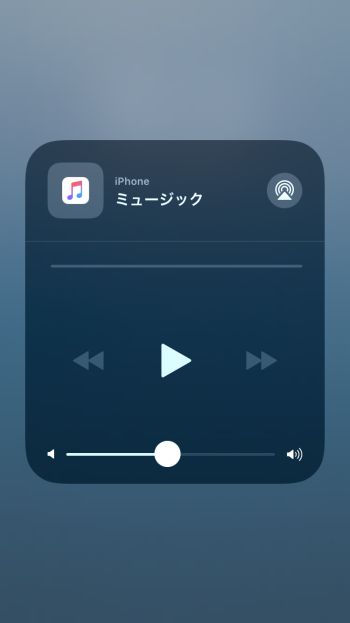
画面を指で深めに押し込む「Pop」で別画面(上画像)が表示され、詳細なコントロールも可能になります。下側にボリュームバーが出るので、ここで音量を調節。右上のマークをタップすると、iPhone本体から音を出すか、ワイヤレスイヤホン「AirPods」から音を出すかが選べます。
頻繁に使わないものは1階層下に
iOS 10では目立つ位置にボタンが配置されていた「AirDrop」と「NightShift」は、1日に何回も使うような機能ではないので、トップから削除されました。表示するには「Pop」(深めに押し込む)で操作します。
※AirDropはiPhone同士で近くにいる人と写真などを共有する機能、NightShiftは画面のブルーライトをカットし、目を疲れにくくする機能です。
「AirDrop」は、左上の機内モードやWi-Fiマークがまとまった「ネットワークサービス」を「Pop」(深めに押し込む)。すると、別画面が現れ、その中に「AirDrop」ボタンが表示されますので、ここをタップして操作を行います。
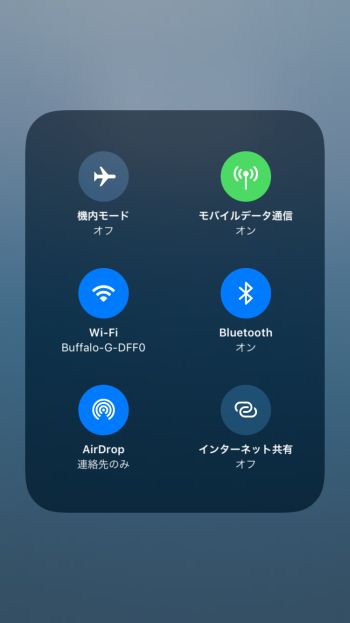
「NightShift」は、画面の明るさ調整のバーを「Pop」(深めに押し込む)。表示された別画面の下部にマークが表示されるので、ここをタップして起動します。
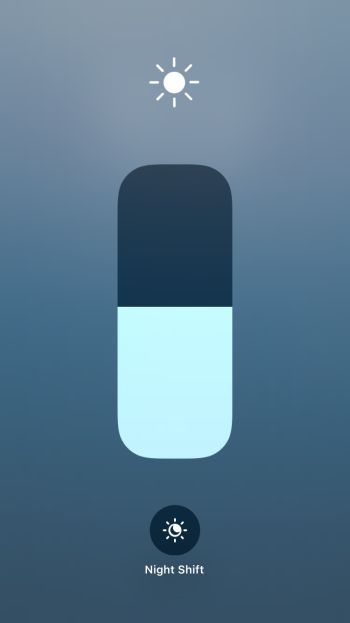
新機能「画面収録」を搭載!
iOS 11で新たに搭載された機能が「画面収録」です。ボタンひとつで簡単に画面を動画で記録できるようになりました。
利用するには、まず「設定」から[コントロールセンター]→[コントロールをカスタマイズ]と進み「画面収録」を追加します。
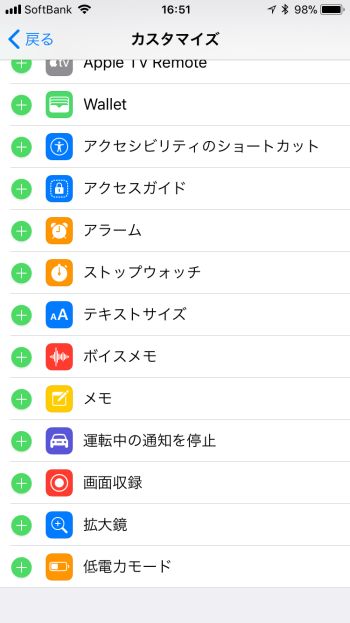
あとは「コントロールセンター」を開いて、「画面収録」アイコンをタップするだけ。これで録画が開始され、もう一度タップすると録画が終了します。
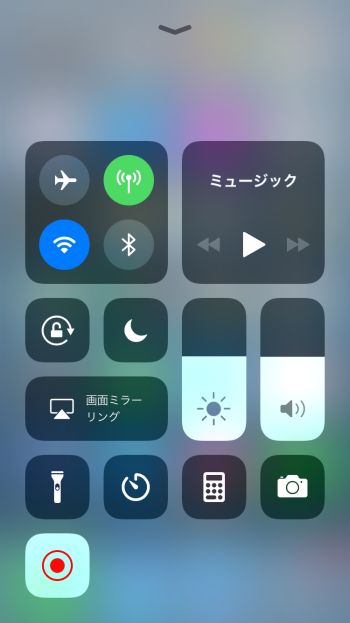
音声の録音もできるので、ゲーム実況をYoutubeにアップしたり、画面操作を動画に収めて解説したりすることが可能です。
こんなところが「コントロールセンター」の大きな変更点です。ロック画面からでもすぐに表示できるので、いちいちロックを解除して起動するなんて手間もかかりませんから、とっても便利ですね。
自分が使いやすいようにカスタムして、使いこなしてみましょう!
※本記事の内容は、2017年12月25日現在の情報です。






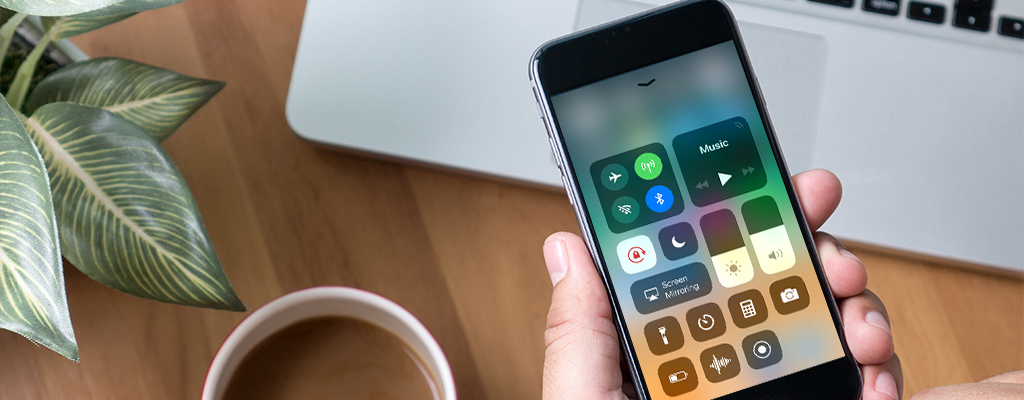
 牛島義之
牛島義之